- Auteur Jason Gerald [email protected].
- Public 2024-01-19 22:12.
- Dernière modifié 2025-01-23 12:18.
Ce wikiHow vous apprend à supprimer des commentaires sur Facebook. Il existe deux types de commentaires qui peuvent être supprimés: les commentaires que vous téléchargez sur n'importe quel article et les commentaires que d'autres personnes publient sur vos articles. Gardez à l'esprit que vous ne pouvez pas supprimer les commentaires d'autres personnes publiés sur des publications qui ne sont pas les vôtres.
Étape
Méthode 1 sur 2: via le site de bureau
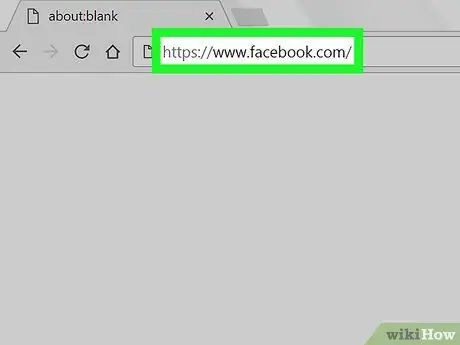
Étape 1. Ouvrez Facebook
Visitez via le navigateur Web de votre ordinateur. La page du fil d'actualité s'ouvrira si vous êtes connecté à votre compte.
Sinon, saisissez l'adresse e-mail et le mot de passe de votre compte avant de continuer
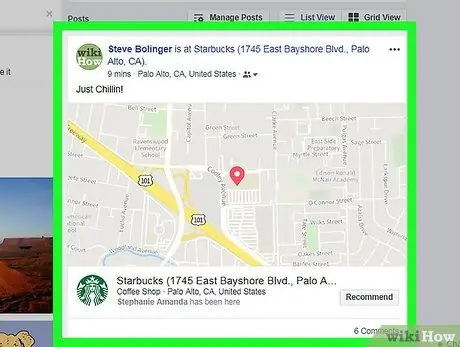
Étape 2. Visitez la publication avec le commentaire que vous souhaitez supprimer
Si la publication est sur votre page, cliquez sur l'onglet profil dans le coin supérieur droit de la page. Sinon, accédez à la page de profil de l'utilisateur qui a créé la publication et faites défiler jusqu'à la publication.
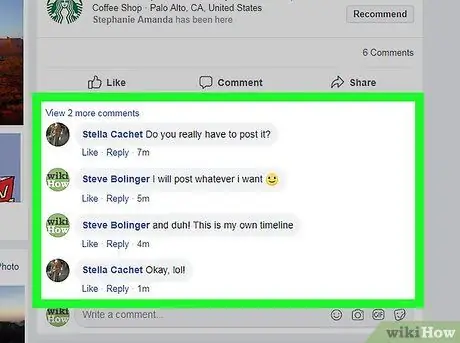
Étape 3. Ouvrez la section des commentaires
Parfois, le segment de commentaire s'ouvre automatiquement. Sinon, cliquez sur le lien # commentaires » (« # commentaire ») sous le message.
Le segment "#" fait référence au nombre de commentaires sur la publication. Par exemple, pour un article avec dix commentaires, le lien s'affichera sous la forme " 10 commentaires ” (“10 commentaires”).
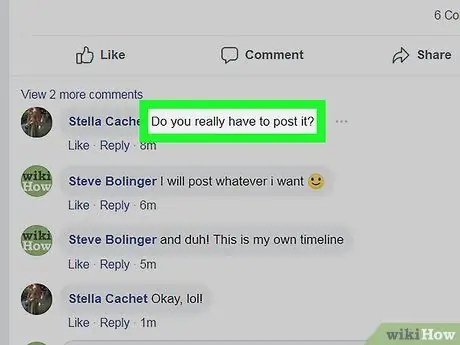
Étape 4. Survolez le commentaire
Après cela, l'icône ⋯ » apparaîtra à droite du commentaire.
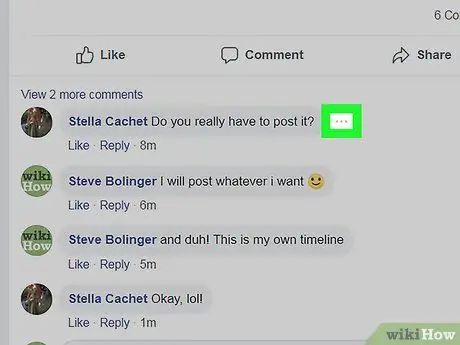
Étape 5. Cliquez sur
C'est à droite du commentaire. Si vous souhaitez supprimer un commentaire auto-téléchargé, un menu déroulant apparaîtra. Sinon, une fenêtre contextuelle s'ouvrira.
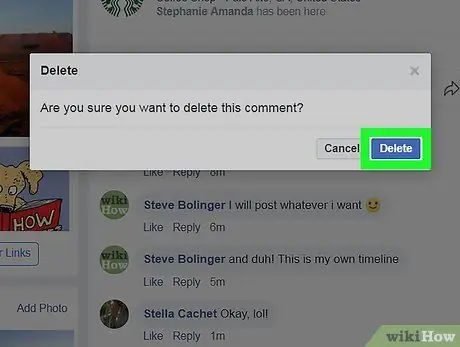
Étape 6. Cliquez sur Supprimer ("Supprimer") lorsque vous y êtes invité
C'est un bouton bleu dans une fenêtre pop-up. Après cela, le commentaire sera supprimé de votre message.
Si vous souhaitez supprimer vous-même les commentaires, cliquez sur le " Effacer » ou « Supprimer » dans le menu déroulant avant de cliquer sur « Effacer ” (“Supprimer”) est bleu.
Méthode 2 sur 2: via l'application mobile
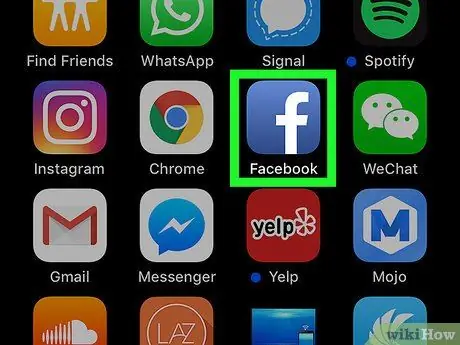
Étape 1. Ouvrez Facebook
Appuyez sur l'icône de l'application Facebook, qui ressemble à un « f » blanc sur un fond bleu foncé. Après cela, la page du fil d'actualité s'ouvrira si vous êtes connecté à votre compte.
Sinon, entrez l'adresse e-mail et le mot de passe de votre compte lorsque vous y êtes invité avant de continuer
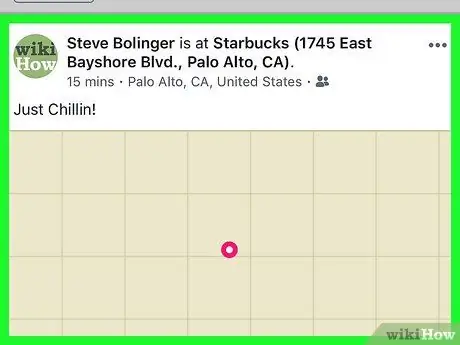
Étape 2. Visitez la publication avec le commentaire que vous souhaitez supprimer
Si la publication est sur votre page, cliquez sur l'onglet profil dans le coin supérieur droit de la page. Sinon, accédez à la page de profil de l'utilisateur qui a créé la publication et faites défiler jusqu'à la publication.
Sur les appareils Android, l'icône de profil apparaît dans le coin supérieur gauche de l'écran
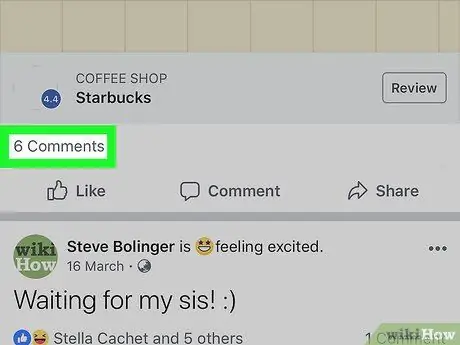
Étape 3. Ouvrez la section des commentaires
Parfois, le segment de commentaire s'ouvre automatiquement. Sinon, cliquez sur le lien # commentaires ” (“# commentaire”) sous la publication.
Le segment "#" fait référence au nombre de commentaires sur la publication. Par exemple, pour un article avec dix commentaires, le lien s'affichera sous la forme " 10 commentaires ” (“10 commentaires”).
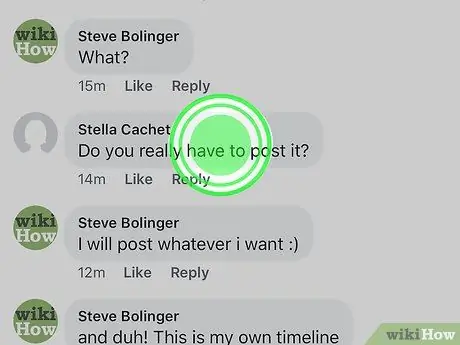
Étape 4. Touchez et maintenez le commentaire
Après quelques secondes, un menu s'affiche.
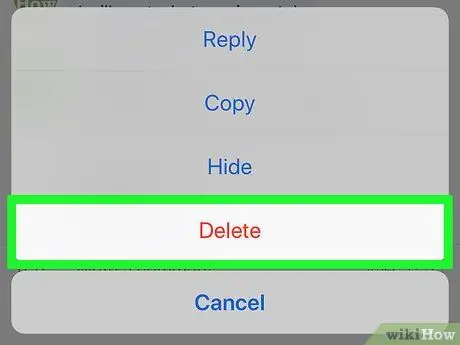
Étape 5. Appuyez sur Supprimer (« Supprimer »)
Cette option est dans le menu.
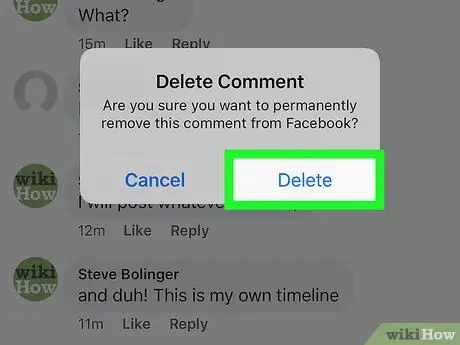
Étape 6. Appuyez sur Supprimer ("Supprimer") lorsque vous y êtes invité
Après cela, le commentaire sera supprimé de la publication.






